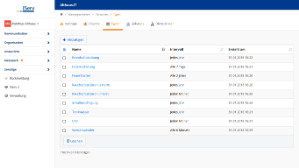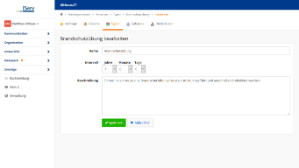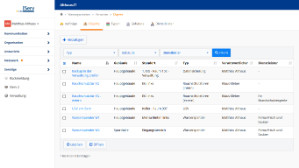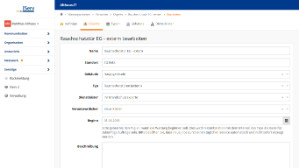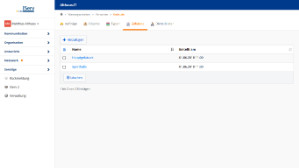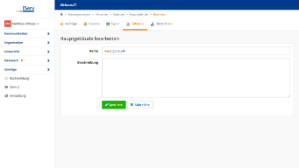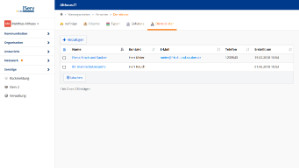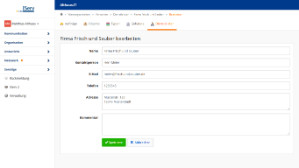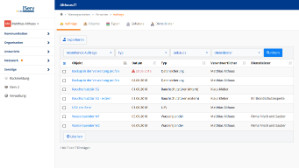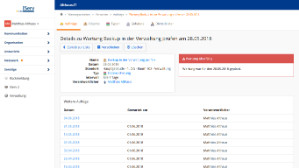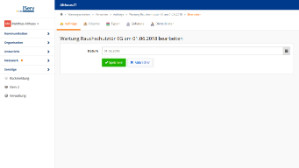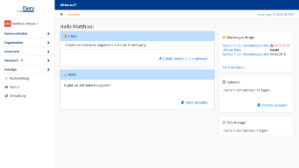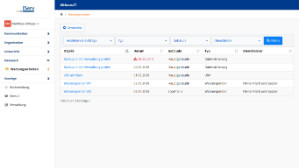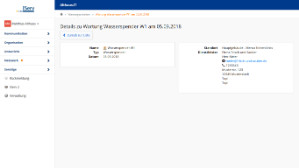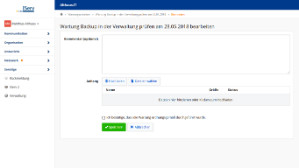Wartungsarbeiten Dokumentation
Installation
Das Modul kann bequem über die Paketverwaltung Ihres IServs installiert werden. Die Installation ist nur mit einer Lizenz möglich. Wenden Sie sich an den Support von IServ , wenn Sie Probleme mit der Installation haben. Das Paket wird wie alle IServ-Pakete auch automatisch aktualisiert.
Bitte beachten Sie, dass Sie das Modul ohne entsprechende Rechte nicht in der Navigation sehen könnnen. Wenn Sie die Rechte das erste Mal vergeben, gibt es zudem ein Problem bei IServ, dass diese nicht sofort für Ihren eigenen Account übernommen werden. IServ speichert die Daten zwischen. Sie müssen entweder ein paar Minuten warten oder sich einmal neuanmelden.
Rechte
Das Modul bietet folgende Rechte:
- Wartungsarbeiten durchführen
- Benutzer mit diesem Recht können als Zuständige für Wartungsarbeiten gewählt werden. Sie erhalten Benachrichtigungen über anstehende Wartungsarbeiten und können die Wartung entsprechend erfassen. Siehe Durchführen von Wartungsarbeiten.
- Wartungsarbeiten verwalten
- Erlaubt alle Wartungsarbeiten zu verwalten.
Grundlagen
Das Modul erlaubt das Erfassen von Wartungsarbeiten und zusätzlichen Informationen. Es gibt fünf verschiedene Datensätze:
- Typen
- Ein Typ steht für eine Objektart von Wartungen mit einem dazugehörigen Intervall. Beispiel: Wasserspender alle 6 Monate
- Objekte
- Ein Objekt ist ein reales Objekt eines Typs mit einem Zuständigen und einem Datum als Beginn der Wartung. Beispiel: Wasserspender W123 mit Beginn 25.5.2018, zuständig Max Mustermann
- Aufträge
- Ein Auftrag wird automatisch für ein Objekt anhand des Beginns und Typs berechnet. Beispiel: Wartung Wasserspender W123 am 25.11.2018
- Gebäude
- Wenn Ihre Schule / Ihr Standort über mehrere Gebäude verfügt, können diese erfasst und Objekten zu besseren Orientierung zugeordnet werden.
- Dienstleister
- Wenn Wartungen durch externe Dienstleister durchgeführt werden, können Sie diese hinterlegen. Es wird weiterhin ein lokaler Zuständiger benötigt.
Wartungen einrichten
Die Verwaltung von Wartungen wird zunächst ein längerer Prozess sein, da Sie zunächst alle notwendigen Daten erfassen müssen. Der folgende Abschnitt erklärt die einzelnen Elemente und gibt entsprechende Empfehlungen.
Typen hinzufügen
Der Typ einer Wartung besteht aus einer Objektart und dem dazugehörigen Intervall:
| Name | Der Titel des Typs. |
|---|---|
| Intervall | Ein Intervall bestehend aus Jahren, Monaten und/oder Tagen. |
| Beschreibung | Eine optionale Beschreibung. |
Ein paar Beispiele für Typen aus dem Schulalltag:
- Wöchentliche Datensicherung
- Überprüfung von Feuerlöschern alle 2 Jahre
- Jährliche Überprüfung von Rauchschutztüren durch einen externen Dienstleister
- Monatliche Sichtprüfung von Rauchschutztüren
- Jährliche Kontrolle der Trinkwasserqualität
- Monatliche Überprüfung der USV
- Kontrolle der Wasserspender alle 6 Monate
Hinweis: Wenn aktuell eine Objektart wie z.B. Brandschutztüren verschiedene Wartungen erfahrt, müssen derzeit mehrere getrennte Typen erstellt werden.
Objekte hinzufügen
Ein Objekt ist die einzelne Repräsentation eines echten Gegenstandes oder einer zu wartenden Einrichtung. Wenn es mehrere Objekte eines Typs gibt, sollten auch mehrere Einträge angelegt werden. Wenn es zum Beispiel 7 Wasserspender im Haus gibt, können Sie 7 Einträge mit entsprechendem Typ und Standortangaben anlegen, so dass exakt nachvollzogen werden kann, welche Wasserspender wie wo wann genau gewartet wurden.
| Name | Der eindeutige Name des Objekts. |
|---|---|
| Standort | Beschreibt, wo das Objekt zu finden ist. |
| Gebäude * | Eine Zuordnung zu einem definierten Gebäude (siehe Gebäude). |
| Typ | Der Typ des Objekts/der Wartung (siehe Typen). |
| Dienstleister | Ein optionaler externer Dienstleister (siehe Dienstleister). |
| Verantwortlicher | Der zuständige Benutzer; benötigt das entsprechende Recht (siehe Rechte). |
| Beginn | Der Tag der ersten Wartung. |
| Beschreibung | Eine optionale Beschreibung. |
Der Beginn der Wartung dient als Basis für alle Wartungsaufträge. Im Kombination mit dem Intervall des gewählten Typs werden die Folgeaufträge berechnet. Bitte beachten Sie, dass neue Aufträge durch einen täglichen Service automatisch und nicht sofort erzeugt werden. Wenn Sie zum Beispiel einen Wasserspender, der halb-jährlich geprüft werden muss, haben und als Beginn den 30.5.2018 angeben, wird zunächst für diesen Tag ein Wartungsauftrag erstellt. Am 31.5. wird dann automatisch durch die tägliche Überprüfung ein neuer Auftrag für den 30.11.2018 angelegt. Das System legt immer nur einen Folgeauftrag an. Dies ist unabhängig vom Intervall. Sollte die Wartung auf ein Wochenende fallen, wird sie automatisch auf den nächsten Montag datiert. Im Falle von Ferien oder Feiertagen oder allgemein nach eigenen Ermessen können Sie das Datum auch manuell verschieben.
* Der Punkt Gebäude erscheint nur, wenn mindestens ein solches angelegt wurde.
Gebäude hinzufügen
Wenn Ihre Schule oder Ihr Standort über mehrere Gebäude verfügt, können Sie diese zur leichteren Auffindbarkeit der Objekte oder besseren Gliederung der Aufträge erfassen.
| Name | Der eindeutige Name des Gebäudes. |
|---|---|
| Beschreibung | Eine optionale Beschreibung. |
Dienstleister hinzufügen
Sollten externe Dienstleister Sie bei der Wartung von bestimmten Objekten unterstützen, können Sie diese mit ihren Kontaktdaten hinterlegen und bei Objekten auswählen.
| Name | Der eindeutige Name des Dienstleisters. |
|---|---|
| Kontaktperson | Der Name des Kontakts. |
| Eine E-Mail-Adresse. | |
| Telefon | Eine Telefonnummer. |
| Adresse | Eine Kontaktadresse. |
| Kommentar | Ein Freitextfeld für Ihre Notizen. |
Die Kontaktdaten sind optional und werden einem für eine Wartung zuständigen Benutzer angezeigt, wenn der Dienstleister hinterlegt wurde. Es werden keine automatischen Nachrichten an die E-Mail-Adresse versandt.
Wartungen verwalten
Übersicht
In der Hauptansicht im Verwaltungsbereich sehen Sie die Liste der anstehenden Aufträge. Es werden jeweils das Objekt mitsamt dem Datum der Wartung, der Typ, der oder die Verantwortliche und falls vorhanden ein externen Dienstleister angezeigt. Überfällige Wartungen werden gesondert hervorgehoben. Sie können die Liste nach verschiedenen Kriterien sortieren. Für Archivierungs- oder Dokumentationszwecke oder falls Sie die Daten weiter verarbeiten wollen, können Sie die Daten der aktuellen Ansicht als CSV-Datei exportieren.
Detailansicht
In der Detailansicht einer Wartung sehen Sie alle vorhandenen Informationen zur Wartung, eine farbkodierte Hinweisbox mit dem aktuellen Status und eine Liste des bisherigen Verlaufs. Sie können in der Ansicht eine Wartung manuell verschieben oder unwiderruflich löschen. Wenn Sie eine geplante Wartung löschen, wird bei Bedarf vom System am nächsten Tag automatisch eine neue Wartung eingeplant.
Wartungen durchführen
Wenn Sie das Recht haben, Wartungen durchzuführen, erhalten Sie Zugriff auf den Bereich "Wartungsarbeiten" in der Menügruppe "Netzwerk". Zudem werden Ihnen anstehende Wartungen in der Seitenleiste auf der Startseite angezeigt.
Übersicht
In der Hauptansicht der Wartungsarbeiten sehen Sie die Liste der anstehenden Aufträge. Es werden jeweils das Objekt mitsamt dem Datum der Wartung, der Typ und falls vorhanden das Gebäude angezeigt. Zudem wird Ihnen ein externer Dienstleister angezeigt, wenn Sie dieser bei der Wartung eines Objekts unterstützt. Sie werden zudem gesondert auf überfällige Wartungen hingewiesen. Sie können die Liste nach verschiedenen Kriterien sortieren.
Detailansicht
In der Detailansicht eines Wartungsauftrags werden Ihnen alle vorhandenen Informationen zu diesem angezeigt. Insbesondere erhalten Sie Standortdaten und Kontaktdaten des externen Dienstleisters falls gesetzt. Wenn sie die Wartung durchgeführt haben, können Sie dies mit einem Klick auf Wartung erfassen vermerken.
Wartung erfassen
Dieses Formular ermöglicht Ihnen zu bestätigen, dass Sie die Wartung ordnungsgemäß durchgeführt haben. Sie können einen optionalen Kommentar hinterlassen und/oder Dateien von Ihrem Gerät hochladen oder aus dem Dateibereich von IServ wählen, um z.B. Prüfungsprotokolle zu hinterlegen.
Das Modul kann aktuell nicht erfassen, wenn eine Wartung nicht ordnungsgemäß war und eventuell Fehler oder Probleme aufgetreten sind. Bitten nutzen Sie aktuell das Kommentarfeld, um diese Informationen zu hinterlegen. Für eine zukünftige Version ist geplant, dass man auch Probleme direkt im Modul erfassen kann.